
php 편집기 바나나는 아이콘을 사용하여 Excel 표에 결과를 표시하는 작업 과정이 간단하고 명확하다고 소개했습니다. 먼저 Excel 표에 표시해야 할 데이터를 선택한 다음 "삽입" 탭에서 "아이콘" 버튼을 클릭하고 적절한 아이콘 스타일을 선택한 후 확인합니다. 그런 다음 "데이터 열"에 해당 데이터를 입력하면 표에서 표시된 결과를 볼 수 있습니다. 이러한 작업 프로세스는 편리하고 빠를 뿐만 아니라 데이터를 보다 직관적이고 이해하기 쉽게 만들어 작업 효율성을 향상시킵니다.
1. 해당 엑셀 시트를 엽니다.
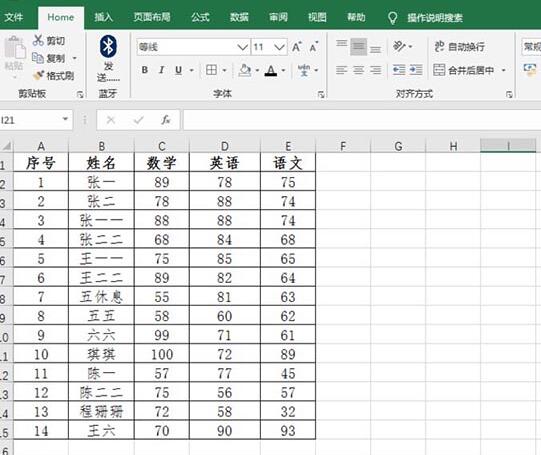
2.등급을 선택하고 시작-조건부서식-아이콘설정을 클릭합니다.
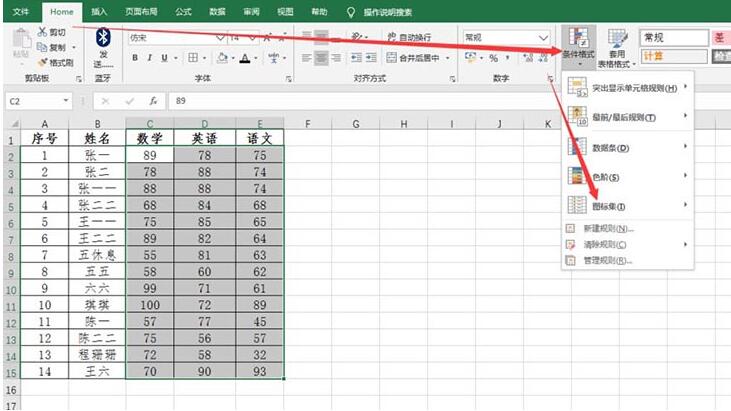
3. 실제 상황에 따라 필수 마크를 선택하세요.
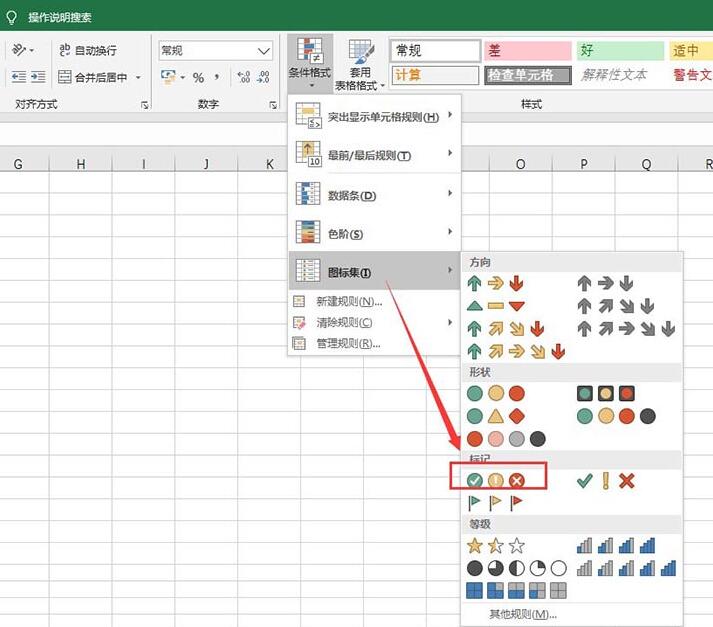
4. 선택하고 인터페이스로 돌아가면 표시된 것을 확인할 수 있습니다.
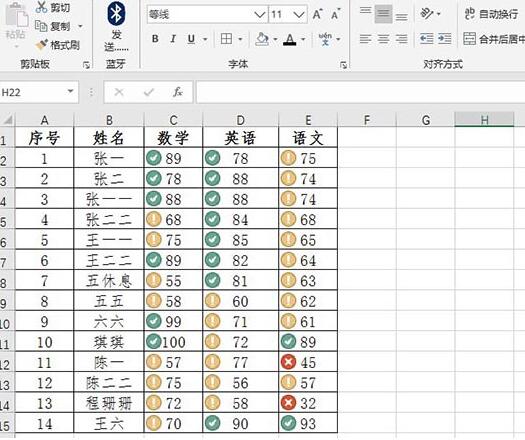
5. 어떤 규칙이 표시되어 있는지 확인하려면 조건부 서식-아이콘 설정-기타 규칙을 클릭하세요.
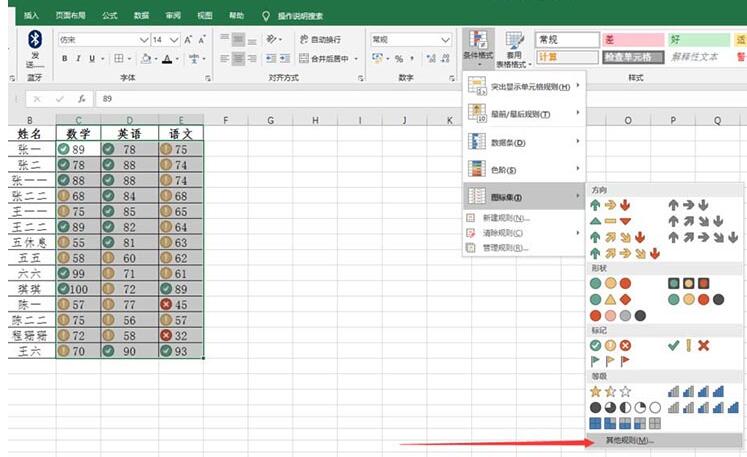
6. 팝업 창에서 해당 값을 볼 수 있습니다.
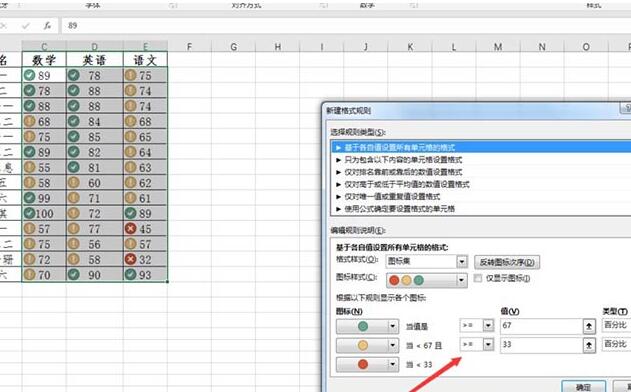
위 내용은 엑셀 표에서 성적을 아이콘으로 식별하는 작업 과정의 상세 내용입니다. 자세한 내용은 PHP 중국어 웹사이트의 기타 관련 기사를 참조하세요!